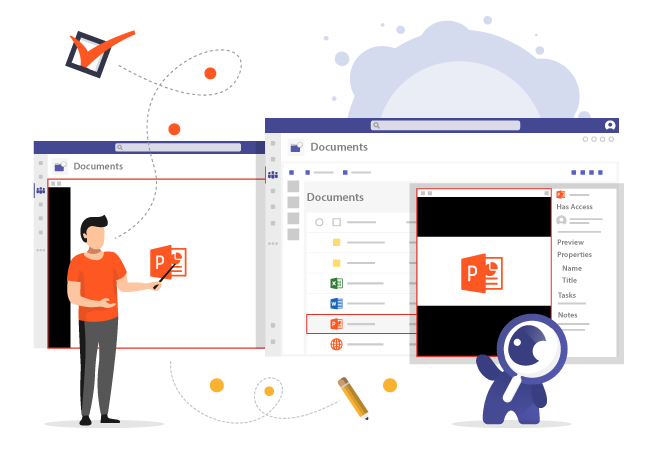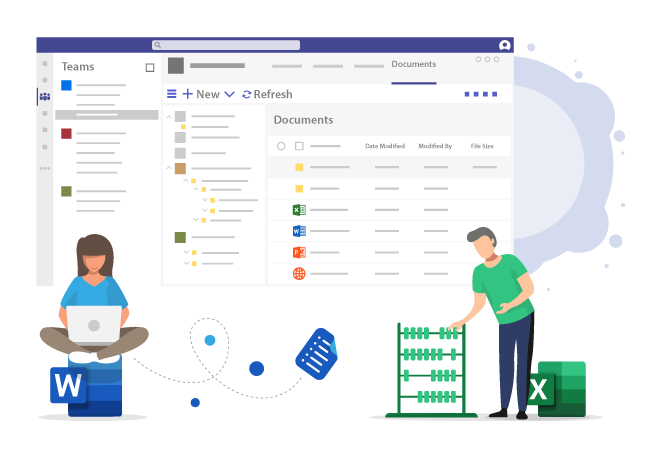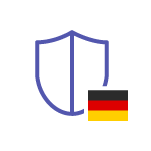Gestión de archivos de Microsoft Teams
Explorador y gestión de archivos con File Manager para Microsoft Teams

Funciones
Mantenga el control sobre todos los archivos y la asignación de derechos. Ofrezca a sus usuarios una visión familiar de todos los archivos relevantes y trabajen juntos de forma más eficiente con las funciones avanzadas del Administrador de archivos para la gestión de archivos de Microsoft Teams.
Gestión de archivos para Microsoft Teams
Lleve toda la potencia de la gestión de archivos de SharePoint directamente a Teams.
Explore bibliotecas de documentos y estructuras de carpetas, cree vistas personalizadas, comparta documentos tanto interna como externamente directamente desde Teams.
Asigne tareas, notas o metadatos a los documentos y obtenga una vista previa rápida de cualquier tipo de datos.
Exploración de archivos
| Teams Standard | Starter | |
| Navegación por la vista en árbol de la biblioteca de documentos | ||
| Navegación por carpetas | ||
| Vistas personalizadas | ||
| Propiedades de los documentos | ||
| Resumen de permisos | ||
| Arrastrar y soltar |
Gestión de archivos
| Teams Standard | Starter | |
| Uso compartido externo (Próximamente en 2023) | ||
| Moviendo / copiando entre Teams / doclibs y carpetas | ||
| Carga directa en la estructura de carpetas | ||
| Chat en el documento (Próximamente) | ||
| Editar metadatos ( Próximamente) |
Creación de archivos
| Teams Standard | Starter | |
| Todos los tipos de archivos de Microsoft |
Vista previa del documento
| Teams Standard | Starter | |
| Formatos de Microsoft | ||
| Formatos de Google | ||
Testimonios de clientes
Estamos muy orgullosos de nuestra herramienta de gestión de archivos de Microsoft Teams. Lea los comentarios que ya hemos recibido.
Precios
*Sólo disponible como suscripción anual. Precios sin impuestos.
¿Quiere comprar en lugar de suscribirse? Encontraremos una solución: póngase en contacto con nosotros en [email protected]
Preguntas frecuentes sobre gestión de archivos
Lista de preguntas frecuentes sobre la gestión de archivos en Teams.
¿Existe un Explorador de archivos para MS Teams?
Lamentablemente, no existe un Explorador de archivos para MS Teams. Con la ayuda de aplicaciones adicionales puedes añadir una pestaña de archivos en Teams y ver los documentos utilizados recientemente. También puedes acceder a tu OneDrive personal desde aquí.
El File Manager ofrece una estructura de carpetas familiar del File Explorer totalmente integrada en Microsoft Teams.
¿Dónde encuentro los documentos de un equipo de Microsoft Teams?
Haga clic en un equipo. Dentro de este equipo encontrará la pestaña de archivos en el canal respectivo. Aquí encontrará todos los documentos que se han almacenado en el equipo.
Si desea obtener una visión general de todos los documentos almacenados en Microsoft Teams, le recomendamos que descargue File Manager.
¿Cómo puedo sincronizar archivos desde SharePoint o Teams en mi ordenador?
En Microsoft Teams, haga clic en “Sincronizar” en la pestaña Archivos del canal correspondiente.
Puede encontrar instrucciones sobre cómo hacerlo aquí:
https://support.microsoft.com/en-us/office/sync-sharepoint-and-teams-files-with-your-computer-6de9ede8-5b6e-4503-80b2-6190f3354a88
Más sobre Teams Collaboration
Para más información sobre el Gestor de Archivos y la Colaboración en Equipos, visite nuestra página temática sobre Teams Collaboration..
¿Le interesa la gestión de archivos de Microsoft Teams? Descargue File Manager aquí.